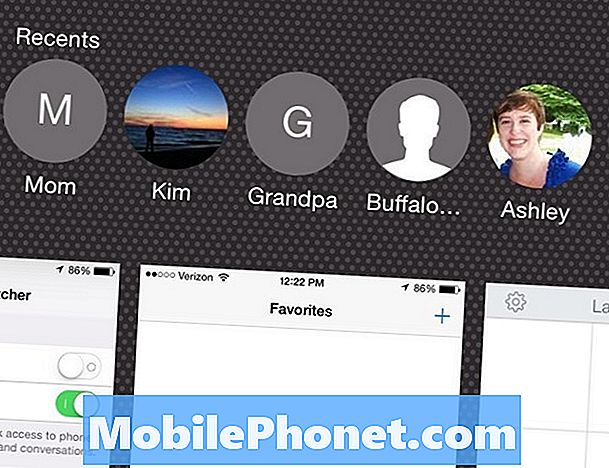![How To Stop Apps Downloading On All iOS Devices Automatically [iPhone & iPad]](https://i.ytimg.com/vi/8h_XReNvmsI/hqdefault.jpg)
المحتوى
لقد قمنا جميعًا بتنزيل تطبيق أو أغنية جديدة على أحد أجهزة iPhone ، واكتشفنا أنها لم تكن موجودة أيضًا على جهاز ipad عندما تركنا تغطية شبكة WiFi.
تسهل Apple تجنب هذه المشكلة مع التنزيلات التلقائية. ظهرت الميزة لأول مرة في نظام iOS 5 ، وهي متوفرة لمعظم أجهزة Apple.
يمكن للمستخدمين تشغيل "التنزيلات التلقائية" على كل جهاز للتأكد من أن التطبيقات والموسيقى والكتب جاهزة دائمًا. يجب على المستخدمين الذين يستخدمون بالفعل الكثير من البيانات أن يتأكدوا من إيقاف تشغيل البيانات الخلوية لتجنب تجاوزات التطبيقات والموسيقى التي تم تنزيلها تلقائيًا.
كيفية تشغيل التنزيلات التلقائية
اضغط على الإعدادات.

بعد ذلك انتقل لأسفل وحدد متجر.
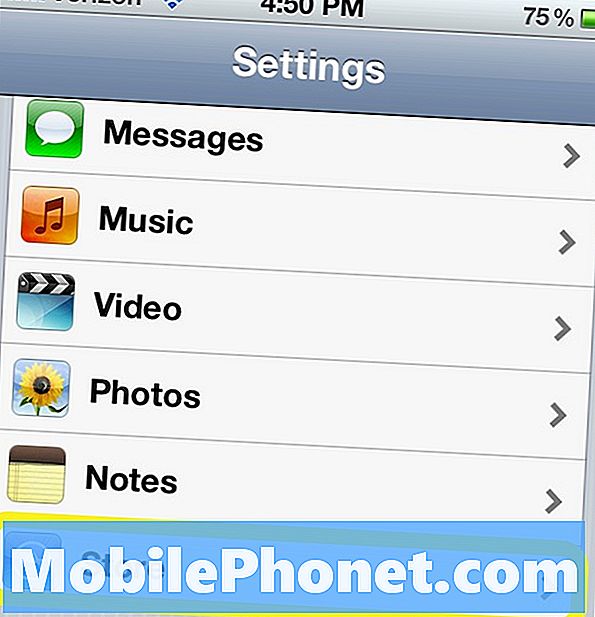
ستظهر هذه الشاشة بعد ذلك ، مما يسمح للمستخدمين باختيار أنواع الوسائط التي يتم تنزيلها تلقائيًا إلى iPhone أو iPod Touch أو iPad.
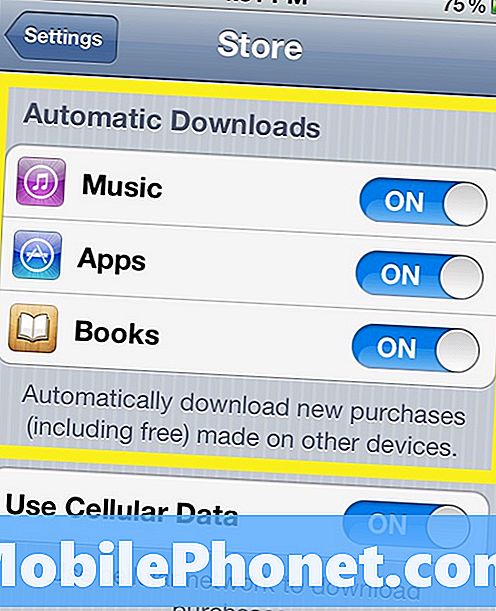
لتمكين التنزيلات التلقائية للموسيقى والتطبيقات والكتب ، ضع شريط التمرير فيعلى.
من المهم أن تعرف أنه في حالة وجود محتوى غير مطلوب لتنزيله تلقائيًا ، يجب أن يكون شريط التمرير فيإيقافموضع.
هناك خيار آخر يجب مراعاته مع "التنزيلات التلقائية" وهو ما إذا كنت ترغب في تنزيل المحتوى عبر اتصال خلوي أم لا.
باستخدامبيانات خليوية سوف يتأثر عمر بطارية iPhone وأيضًا ستزداد كمية البيانات المستخدمة شهريًا.
ما إذا كانت البيانات الخلوية ممكّنة أم لا يعتمد فعلاً على مدى عمر البطارية للمستخدمين وبدل البيانات عادةً. إذا كان المستخدم يكافح لجعله خلال اليوم باستخدامه الحالي ، فلن يكون ذلك مثاليًا للسماح بالتنزيلات التلقائية. ينطبق هذا أيضًا على الأفراد الذين يستخدمون بالقرب من الحد الأقصى لبياناتهم كل شهر.
يعد تمكين التنزيلات التلقائية بشكل عام فكرة جيدة للحفاظ على تجربة مستخدم مستقرة خاصة للمستخدمين الذين لديهم أكثر من جهاز iOS.